В этом руководстве я покажу вам, как в Adobe Illustrator вставить изображение в форму. Это основная техника, которая поможет вам создавать привлекательные дизайны и эффективно использовать изображения. Независимо от того, начинаете ли вы творческий проект или работаете над важным дизайном, вставка изображения в форму может значительно улучшить ваш макет. Давайте начнем прямо сейчас и подробно рассмотрим шаги.
Основные моменты
- Вы можете легко импортировать изображения в Adobe Illustrator простым перетаскиванием.
- Использование форм, таких как эллипс, в качестве маски для вашего изображения, дает вам контроль над его отображением.
- Процесс включает создание маски, чтобы вставить изображение в форму.
Пошаговая инструкция
Чтобы вставить изображение в форму, выполните следующие шаги:
Сначала вам понадобится ваше изображение, которое вы хотите вставить. Вы можете легко перетащить его в ваш документ Illustrator. При этом удерживайте клавишу Shift, чтобы убедиться, что изображение масштабируется пропорционально. Теперь вы можете увеличить изображение, чтобы достичь желаемого размера.
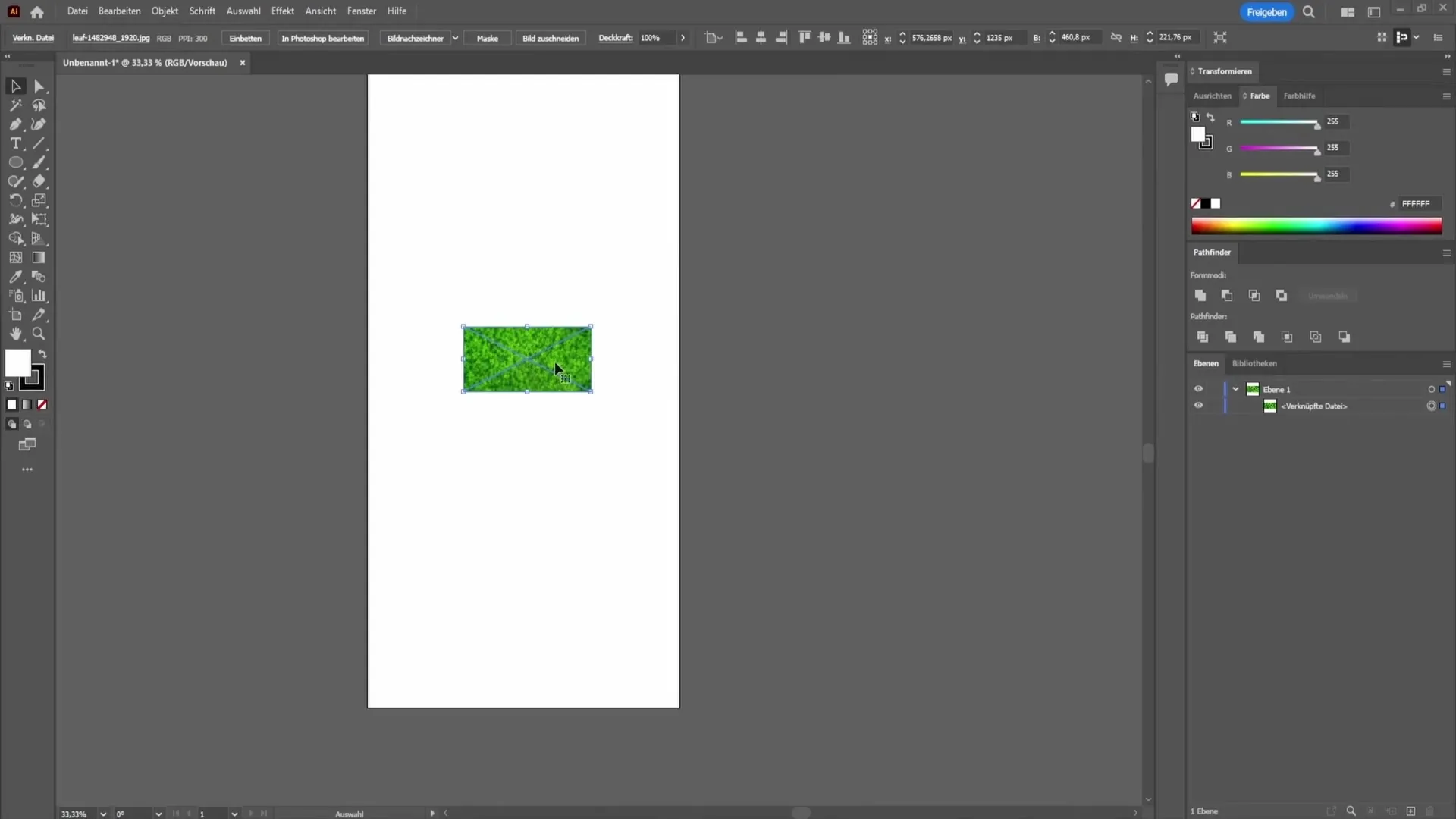
На следующем шаге важно выбрать форму, в которую вы хотите вставить изображение. В данном случае я рекомендую использовать эллипс, но вы также можете выбрать любую другую форму, которую предпочитаете. Перетащите эллипс с зажатой клавишей Shift, чтобы он оставался равномерным и не искажался. Убедитесь, что форма не выходит за пределы изображения.
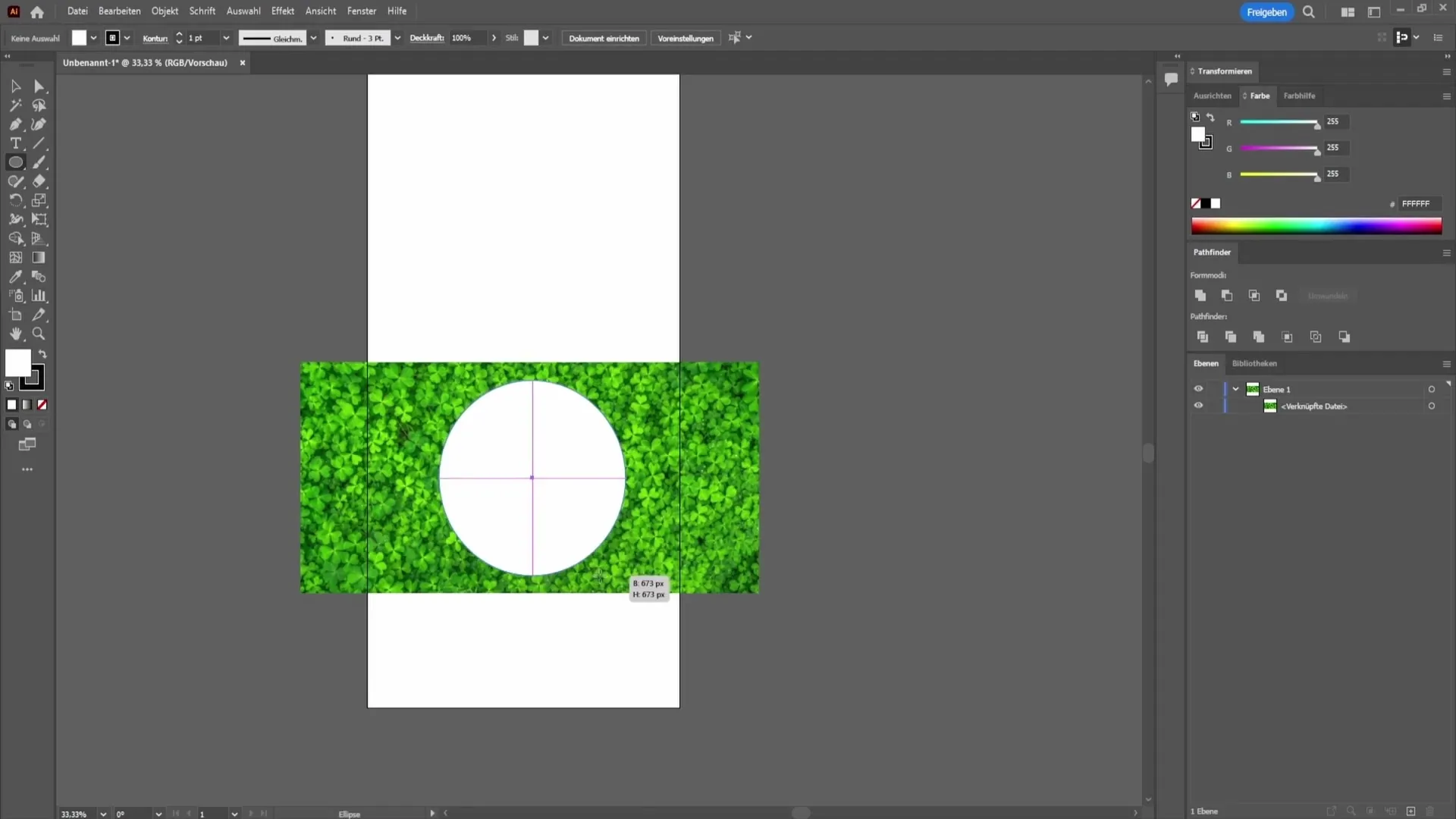
Теперь, когда у вас есть как изображение, так и форма, выделите оба элемента. Для этого щелкните на изображение с помощью инструмента выделения и, удерживая клавишу Shift, выделите также форму. После того как обе формы выбраны, перейдите к верхней панели меню и нажмите на «Объект».
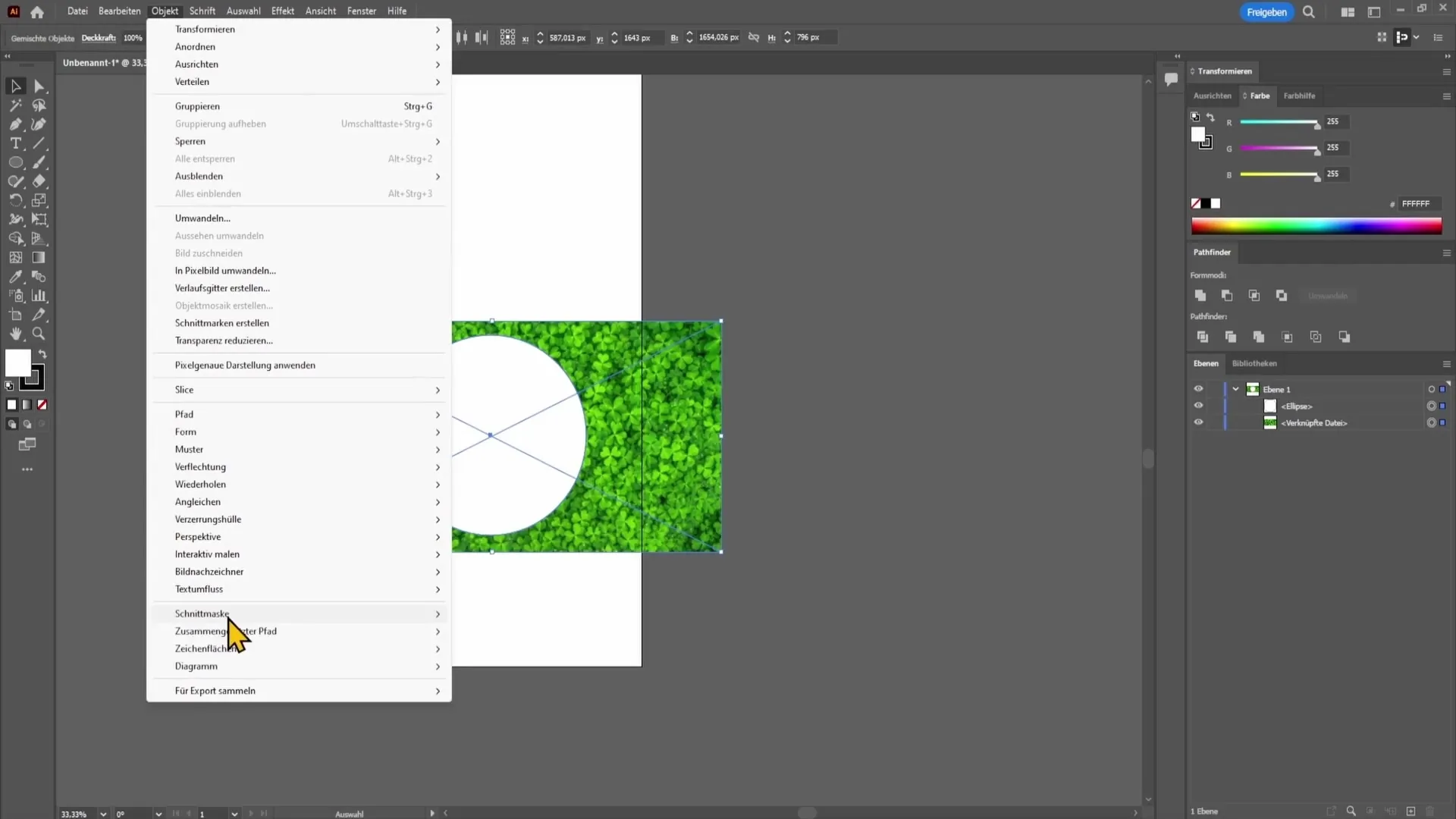
В раскрывающемся меню выберите опцию «Создать маску обрезки». Этим шагом ваше изображение будет вставлено в выбранную форму. Теперь вы должны увидеть изображение в желаемой форме, идеально подогнанное к эллипсу.
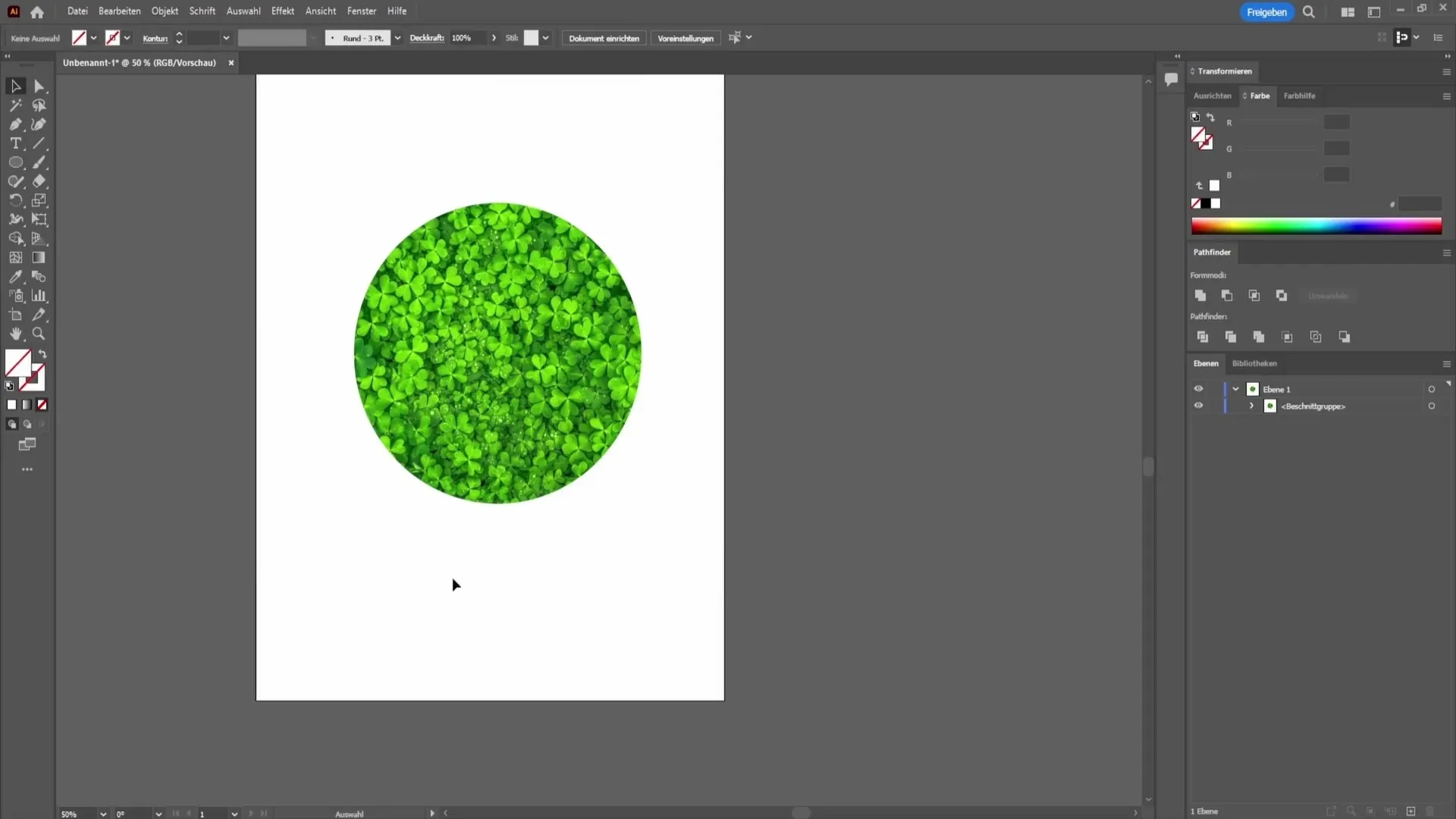
Резюме
Вставка изображения в форму в Adobe Illustrator - это простой процесс, который предоставляет вам множество творческих возможностей. Вы можете быстро импортировать изображения, выбрать любую форму и точно подогнать ваше изображение с помощью создания маски. С этой техникой у вас есть инструмент для улучшения и совершенствования ваших дизайнов.
Часто задаваемые вопросы
Как импортировать изображение в Adobe Illustrator?Вы можете перетащить изображение в свой документ, удерживая клавишу Shift.
Можно ли использовать любую форму для вставки изображения?Да, вы можете использовать любую форму, которую хотите, если ее можно создать в Adobe Illustrator.
Что произойдет, если изображение перекрывает форму?Если изображение перекрывает форму, оно не будет правильно отображено в выбранной форме. Убедитесь, что изображение остается полностью в пределах формы.


